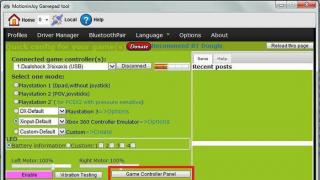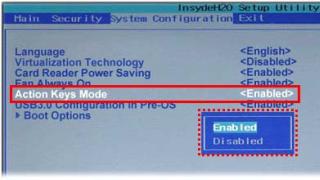افزایش برد رم یکی از بیشترین موارد است روش های سادهبهبود عملکرد کامپیوتر با این حال، بسیاری از کاربران به طور همزمان اغلب با چنین مشکلی مواجه می شوند: پس از اضافه کردن حافظه، سیستم عامل گزارش می دهد که برای آن در دسترس نیست. به عنوان مثال، پس از افزایش حجم به 8 گیگابایت، ویندوز تنها 4 گیگابایت را می بیند. چنین مشکلاتی می تواند به دلایل سخت افزاری یا نرم افزاری ایجاد شود.
سیستم عامل 32 بیتی استفاده می شود
در با استفاده از ویندوز 7، 8، XP، ویستا در نسخه 32 بیتی ارائه شده است بیشترین مقداررمی که قادر به تشخیص آن هستند. 32 نسخه های بیتیدامنه به شدت محدود شده است. به همین دلیل، کاربرانی که از رم بیشتری استفاده می کنند باید از نسخه 64 بیتی استفاده کنند وگرنه این کار را خواهند کرد قادر به استفاده از آن نخواهد بودتمام و کمال.
برای اینکه بتوانید نسخه سیستم عامل خود را بدانید، باید به این آدرس بروید صفحه کنترلو انتخاب کنید " سیستم". در ستون " حافظه نصب شده» اندازه رم نصب شده را نشان می دهد و در داخل پرانتز نشان می دهد که چه مقدار از آن قابل استفاده است. تعداد ارقام در کنار نمایش داده می شود سیستم عامل.
نسخه ویندوز از این مقدار حافظه پشتیبانی نمی کند
سیستم عامل ممکن است تمام RAM را به دلیل محدودیت های مربوط به نسخه آن تشخیص ندهد. برای هر نسخه های ویندوزمحدودیت هایی وجود دارد، به عنوان مثال:
- 7 استارتر- 2 گیگابایت؛
- 7 خانه پایه ای- 8 گیگابایت (از جمله برای نسخه 64 بیتی).
با لیست کامل نسخه های ویندوز، با محدودیت مربوطه را می توان در وب سایت مایکروسافت یافت.
اگر این مشکل با یک سیستم 64 بیتی ویندوز 10 رخ داده است، می توانید وضعیت را برطرف کنید تنظیمات بایوس را بازنشانی کنید.
حافظه ذخیره شده توسط کارت گرافیک یا سخت افزار دیگر
یک سناریوی رایج زمانی است که بخشی از حافظه دسترسی تصادفی باشد برای کار رزرو شده استتجهیزات دیگر بیشتر اوقات توسط کارت گرافیک داخلی استفاده می شود. برای بررسی میزان استفاده از رم توسط تجهیزات دیگر، باید به " سیستم". اگر حافظه واقعاً توسط دستگاه های دیگر رزرو شده باشد، ستون مربوطه 2 مقدار را نشان می دهد: مقدار نصب شده و مقدار موجود برای استفاده که در پرانتز نمایش داده می شود. تفاوت بین این نشانگرها میزان دریافتی دستگاه های دیگر را نشان می دهد.
این گزینه در صورتی امکان پذیر است که یک آداپتور ویدیویی روی رایانه شخصی نصب شده باشد که حافظه ویدیویی خود را ندارد. در این حالت، سیستم به طور خودکار RAM را در سطح BIOS به آن اختصاص می دهد. همچنین اغلب می تواند ذخیره آداپتور شبکه.
مادربرد از این مقدار رم پشتیبانی نمی کند
مادربرد همچنین ممکن است محدودیتی برای نصب در آن داشته باشد حافظه کامپیوتر. این در این واقعیت آشکار می شود که پس از نصب موفقیت آمیز ماژول ها و راه اندازی، برد نمی تواند از کل حجم خود استفاده کند.
برای اینکه مطمئن شوید دلیل این امر است، باید وارد بایوس شوید و بخوانید اطلاعات حجم پشتیبانی شدهکه در صفحه اول نمایش داده خواهد شد. برای جلوگیری از این وضعیت باید قبل از نصب مادربرد، مشخصات آن را به دقت مطالعه کنید. 
استیک های رم اشتباه نصب شده اند
اگر مادربرد از تمام مقدار رم پشتیبانی می کند و در بایوس نمایش داده نمی شود، دلیل آن ممکن است نصب نادرست . این امکان وجود دارد که کنتاکت ها به خوبی به یکدیگر متصل شده باشند. این مشکل خیلی ساده حل می شود: فقط برد را بردارید و آن را وصل کنید، یا شکاف ها را عوض کنید یا نوارها را به هم بزنید.
آسیب رم
بیشترین مشکل دشواراین است که به خود نوار RAM آسیب برساند. ممکن است در آن آسیب ببیند در طول عملیاتیا نصب، علاوه بر این، ازدواج ممکن است ساخت. برای بررسی آسیب، همه تابلوها را تست کنیدبه نوبه خود به یک پورت. پس از هر شیفت، باید کامپیوتر را خاموش کنید و در بایوس بررسی کنید که آیا کامپیوتر این نوار را می بیند یا خیر. علاوه بر این، می توانید هر نوار را به طور جداگانه یا همه را با هم در یک کامپیوتر دیگر. برای برون رفت از این وضعیت، تعمیر یا تعویض دستگاه ضروری است. 
برای بسیاری از کاربران آشناست. هنگامی که پنجره مشخصات سیستم را فرا می خوانید، مقدار کامل نمایش داده می شود، اما پس از آن، به دلایلی، نشان می دهد که حافظه کمی کمتر در دسترس است. حتی بدتر از آن، زمانی که کاربر می داند دقیقا چه مقدار رم نصب کرده است و 50 درصد یا کمتر در دسترس است. چرا این اتفاق می افتد و نحوه استفاده از حداکثر مقدار RAM را بیشتر بررسی خواهیم کرد. اما ابتدا اجازه دهید به طور خلاصه به دلایل اصلی این پدیده بپردازیم.
چرا تمام رم در دسترس نیست؟
پس چی کار میکنه سیستم های ویندوزگاهی اوقات آنها نشانگرهایی را ارائه می دهند که مقادیر آنها به وضوح کمتر از مقدار کل RAM نصب شده است، ممکن است به دلایل مختلفی مرتبط باشد که از جمله مهمترین آنها می توان به موارد زیر اشاره کرد:
- یک سیستم 32 بیتی نصب شده است که بیش از 4 گیگابایت حافظه را پشتیبانی نمی کند.
- حداکثر پشتیبانی نمی شود مادربرد;
- تنظیمات سیستم محدودیتی برای حداکثر مقدار RAM استفاده شده تعیین می کند.
- تنظیمات توزیع مجدد حافظه به اشتباه در BIOS تنظیم شده است.
- حافظه تا حدی برای آداپتورهای ویدئویی یکپارچه محفوظ است.
- دویدن بیش از حد فرآیندهای فعال;
- نوارهای نصب شده آسیب دیده اند، عملکرد آنها مختل شده است یا به اشتباه متصل شده اند.
- استفاده از حافظه توسط ویروس ها مسدود شده است.
بلافاصله باید گفت که مسائل مربوط به قرار گرفتن در معرض ویروس به طور دقیق مورد بررسی قرار نخواهد گرفت. در اینجا شما می توانید فقط در مورد بررسی، با استفاده از این توصیه کنید آنتی ویروس های قابل حملیا برنامه های مشابه، که لودرهایی در اختیار دارند.
چگونه از تمام حافظه های نصب شده به ساده ترین روش ها استفاده کنیم؟
مسائل بسیار مهمتر، زمانی که تمام رم در دسترس نیست، مشکلات مربوط به اتصال نوارهای حافظه یا آنهاست کار نادرست. برای شروع، مطمئن شوید که مادربرد برای حجم نصب شده طراحی شده است و همچنین محکم بودن قرار دادن براکت ها را در اسلات های مربوطه بررسی کنید. انجام یک تست حافظه مفید خواهد بود، که برای آن می توانید از تست خود استفاده کنید ابزار ویندوز(mdsched) یا برنامه های شخص ثالثمانند Memtest86/86+.
اگر در این مرحله مشکلی تشخیص داده نشد، به عمق بیت نصب شده توجه کنید تغییرات ویندوز. اگر نسخه 32 بیتی وجود دارد که نمی تواند با بیش از 4 گیگابایت رم کار کند (مگر اینکه از وسایل خاص)، مهم نیست که چقدر حافظه بالاتر از این حد نصب کنید، سیستم باز هم آن را تشخیص نمی دهد.
راه حل بهینهنسخه 64 بیتی ویندوز را نصب خواهد کرد. اما در این مورد، برنامه های نصب شده قبلی ممکن است کار نکنند، و فایل های مهمشما باید در یک پارتیشن منطقی دیگر یا در رسانه قابل جابجایی کپی کنید.
گاهی اوقات به دلیل تنظیم نادرست گزینه های استفاده از حافظه در (msconfig) همه RAM در دسترس نیست.

در پیکربندی، در تب بوت، روی دکمه گزینه های پیشرفته کلیک کنید و بررسی کنید که آیا کادر مورد حداکثر حافظه علامت زده شده است یا خیر. اگر هست، آن را بردارید، ذخیره کنید گزینه های نصب شدهو سیستم را ریستارت کنید.
همانطور که قبلاً مشخص است، بخشی از حافظه را می توان "خورد" کرد. مقدار زیادیفعال فرآیندهای پس زمینهو خدماتی که برای کاربر قابل مشاهده نیستند. با خاموش کردن همه چیز شروع کنید اجزای غیر ضروریدر راه اندازی (در ویندوز 7 و پایین تر، برگه مربوطه در تنظیمات پیکربندی برای این مورد استفاده می شود، در نسخه های بالا - "Task Manager").

در هر صورت، نگاهی بیندازید عناصر فعالسیستم تحت برنامه ها و ویژگی ها و غیرفعال کردن موارد استفاده نشده (ماژول Hyper-V، اینترنت اکسپلورراگر از مرورگر دیگری استفاده میکنید، اگر چاپگر ندارید، از یک سرویس چاپ استفاده میکنید و غیره). به طور مشابه، میتوانید نوع راهاندازی را برای برخی از سرویسهای دیگر (services.msc) روی غیرفعال تنظیم کنید، اما در این مورد باید دقیقاً بدانید چه چیزی را میتوان غیرفعال کرد و چه چیزی را غیرفعال کرد.
RAM کمی در دسترس است: چه تنظیماتی را می توان در BIOS تغییر داد؟
اگر حتی پس از اعمال راه حل های توضیح داده شده در بالا، مشکل همچنان ادامه داشت، به تنظیمات سیستم های BIOS / UEFI اولیه بروید و تنظیمات حافظه را بررسی کنید، که باید حاوی یک مورد حاوی کلمات Remapping یا Remap (توزیع مجدد) باشد.

اگر ویندوز 64 بیتی نصب شده و بیش از 4 گیگابایت حافظه دارید، آن را روی Disabled قرار دهید. در غیر این صورت باید فعال شود.
اگر به دلیل رزرو فضای اضافی برای کارت گرافیک تعبیه شده در مادربرد، تمام رم در دسترس نیست، این مورد را روی مقدار مربوط به مقدار حافظه آداپتور تنظیم کنید (هنگام تماس می توانید آن را در زبانه مانیتور پیدا کنید. گفتگوی DirectX- dxdiag). این کار با تغییر انجام می شود تشخیص خودکار(خودکار) به یکی از گزینه های موجود(32، 64 یا 128 مگابایت).
پچ کردن سیستم های 32 بیتی
در نهایت، با استفاده از ابزار ReadyFor4GB می توانید از تمام حافظه های بالای 4 گیگابایت در سیستم های 32 بیتی استفاده کنید. ابتدا یک فایل EXE اجرایی به همین نام از پوشه برنامه راه اندازی می شود و سپس دکمه های Check و Apply فشار داده می شود. پس از آن، اقدامات مشابه برای شی ntkrnlpa.exe انجام می شود. سپس فایل AddBootMenu.cmd راه اندازی شده و تایید اجرای دستور داده می شود. پس از راه اندازی مجدد، اگر منویی با بوت لودر ظاهر شود، ویندوز انتخاب می شود.
توجه: تمام اقدامات منحصراً با راهاندازی فایلها بهعنوان مدیر با خطر و خطر شخصی شما انجام میشود، زیرا عملکرد سیستم پس از اعمال این روش به طور کامل تضمین نمیشود.
با سلام، خوانندگان عزیز! برای خوشحالی ما، قیمت قطعات به طور پیوسته در حال کاهش است و امروزه 8 گیگابایت رم در رایانه خانگی چیزی غیرعادی نیست، بلکه یک "حداقل برنامه" برای یک گیمر پیشرفته است.
با این حال، کاربر می تواند انتظار یک شگفتی ناخوشایند را داشته باشد: صرف نظر از حجم رم نصب شدهو تعداد اسلات روی کامپیوتر، سیستم عامل تمام رم را نمی بیند.
امروز ما تجزیه و تحلیل خواهیم کرد که چرا از تمام RAM استفاده نمی شود و چگونه می توانید با آن مقابله کنید.
سیستم عامل 32 بیتی
برای درک اصل مسئله، لازم است کمی تاریخ توسعه را یادآوری کنیم فناوری رایانه. من زیاد وارد جزئیات نمی شوم و سعی می کنم خلاصه ای از آن را بیان کنم. در رایانه شخصی که در سال 1981 ساخته شد، دستورات به دستگاه های جانبی و دسترسی به RAM با هم ترکیب شدند. نسبت مقدار فضای آدرس اختصاص داده شده برای RAM و BIOS 5:3 در نظر گرفته شد.
با معرفی پردازنده 80386 در سال 1985، بخش آدرس برای سازگاری با کامپیوترهای قبلی بدون تغییر باقی ماند. دستگاه هایی که از فضای آدرس استفاده می کنند یک چهارم گیگابایت کامل به خود اختصاص داده اند. سپس چنین شخصیتی چهره ای گزاف به نظر می رسید: خود بیل گیتس، سازنده ویندوز، بیان کرد که 640 کیلوبایت رم برای همه کافی است.
این معماری 32 بیتی استانداردی شد که تجهیزات اداری طی 20 سال آینده توسط آن تکامل یافتند. در ویندوز 32 بیتی، صرف نظر از مقدار حافظه نصب شده، فقط 3.25 گیگابایت در دسترس کاربر است - بقیه چیزها خورده می شود. منابع سیستم. این نیز در قدیمیها مشاهده میشود، اما در برخی مکانها هنوز از Piggy استفاده میشود، و در ویندوز 7 و در ویندوز 10.
این واقعیت که کاربر ممکن است از کل حافظه برای نیازهای خود استفاده نکند، در نسخه 64 بیتی ویندوز حذف شده است. دانستن نسخه ویندوزبا کلیک کردن بر روی آن می توانید مورد "رایانه" را در منوی "شروع" بیابید کلیک راستماوس را انتخاب کرده و "Properties" را انتخاب کنید. 
با این حال، لطفا توجه داشته باشید که به دلیل تفاوت در معماری، ارتقاء از نسخه 32 بیتی به نسخه 64 بیتی امکان پذیر نیست: شما نیاز دارید نصب مجدد کاملسیستم عامل. درایورهای همه دستگاه ها نیز باید 64 بیتی پیدا شوند.
مشکل سخت افزاری
همچنین ممکن است اتفاق بیفتد که رایانه به سادگی یکی از این دو را نبیند لت های نصب شدهرم. برای رفع مشکل، میتوانید با اسلاتهایی که این براکتها در آنها نصب شدهاند آزمایش کنید. اغلب کافی است به سادگی ماژول ها را تعویض کنید یا آنها را در اسلات های دیگر نصب کنید.
پاک کردن کنتاکت های رم با الکل پزشکی یا صنعتی نیز می تواند کمک کننده باشد. اگر این مایع در دسترس نیست، می توانید آنها را با یک آدامس لوازم التحریر معمولی پاک کنید. اگر ماژول ها اشتباه نصب شده باشند، جادوگر عیب یابی شروع می شود. شما باید رم را در موقعیت صحیح نصب کنید.
تنظیمات پیکربندی
اگر موقعیتی پیش بیاید که کاربر با سخت افزار تقلب نکرده باشد، اما بخشی از RAM در دسترس نباشد، لازم است الگوریتم زیر را اجرا کنید:
- msconfig را در نوار جستجو وارد کنید و فایل یافت شده را اجرا کنید.
- در پنجرهای که باز میشود، به تب «دانلود» بروید و « گزینه های اضافی»;
- در پنجره بعدی، تیک کادر «حداکثر حافظه» را بردارید.
پس از ذخیره تغییرات، رایانه خود را مجدداً راه اندازی کنید و بررسی کنید که اکنون چقدر از حافظه استفاده می شود. این روش بدون توجه به وظایف محول شده به رایانه - هنگام اجرای یک برنامه یا در یک بازی کار می کند. معمولا در بازی های مدرنهیچ تنظیماتی برای میزان مجاز رم آنها وجود ندارد و در واقع همان برنامه ها هستند.
و بار دیگر توجه شما را به این نکته جلب می کنم که وقتی خود مونتاژکامپیوتر، با استاندارد DDR4 هدایت شوید. شما می توانید با کلیک بر روی لینک از نحوه انجام آن مطلع شوید.
همه کاربران رایانه شخصی در تلاش برای افزایش خود هستند رم. اگر قصد نصب دارید نوار اضافی، پس این ممکن است با برنامه های شما تداخل داشته باشد، زیرا ممکن است رایانه به سادگی آن را نبیند. پس چرا تمام رم در دسترس نیست نسخه های مختلفپنجره ها؟
کامپیوتر به دلایل مختلفی رم را نمی بیند. بیت بودن سیستم می تواند نقش زیادی داشته باشد. رایانه ای با سیستم عامل 32 بیتی بیش از 3 گیگابایت رم نمی بیند، زیرا اینگونه طراحی شده است. برای حل این مشکل باید یک سیستم عامل 64 بیتی نصب کنید.
ممکن است شرایطی پیش بیاید که سیستم واقعاً مقدار RAM را که باید باشد را نشان می دهد، اما در مقادیر کمتری از حافظه موجود است. این به این دلیل است که حافظه برای کارت گرافیک یکپارچه ذخیره شده است، اما اگر یک گسسته وجود داشته باشد، این مشکل شناسایی نمی شود. اما باز هم باید از این موضوع مطمئن شوید و در بایوس بررسی کنید که آیا فعال است یا نه و چقدر حافظه دارد. این لحظهاستفاده می کند.
همچنین وقتی گزینه ای مانند «حداکثر حافظه» را انتخاب می کنید، نمی توانید از آن بهره کامل ببرید. بررسی این مورد با استفاده از تنظیمات سیستم امکان پذیر است.
مشکلات احتمالی
اگر این پارامتر پیدا نشد، بایوس را به روز کنید. همچنین این امکان وجود دارد که این عملکرد در طول تولید مادربرد اجرا نشده باشد. در این مورد بهترین گزینهنسخه قدیمی را با نسخه جدیدتر جایگزین می کند که از باز کردن قفل رم برای استفاده بیش از 4 گیگابایت پشتیبانی می کند.
سخت افزار قدیمی نیز می تواند یک مانع باشد. مادربردهای نسل قدیمی ممکن است بیش از 4 گیگابایت نبینند.برای انجام این کار، باید به ویژگی های خود مادربرد نگاه کنید و از حداکثر میزان حافظه ای که می تواند پشتیبانی کند، مطلع شوید.
همچنین ممکن است اگر نوار جدید است، می توانید رم را در اسلات های مختلف نصب کنید، این می تواند مشکل را حل کند. شاید مبادله به سیستم کمک کند تا آنها را ببیند.
اگر این روش ها مشکل را حل نکردند، گزینه های زیر را در نظر بگیرید که ممکن است به شما کمک کند.
اشتباه تنظیمات بایوسهمچنین می تواند مقصر باشد
تخصیص مجدد حافظه را فعال کنید

BIOS را بررسی کنید تا ببینید آیا تخصیص مجدد حافظه در تنظیمات آن فعال است یا خیر. اگر حافظه را مجدداً تخصیص دهید، برای ویندوز مقدار زیادی از آن در دسترس خواهد بود. کسی که سخت افزار را تامین می کند تصمیم می گیرد که چگونه تابعی را که مسئول تخصیص مجدد حافظه است فراخوانی کند. ممکن است نام هایی مانند گسترش حافظه، تخصیص مجدد حافظه یا نام های مشابه دیگر داشته باشد. اما این واقعیت را نیز حذف کنید که عملکردی مانند تخصیص مجدد حافظه ممکن است در رایانه در دسترس نباشد.
تغییر اندازه سخت افزار ویدئویی AGP با استفاده از گزینه های BIOS
لازم است از حافظه اختصاص داده شده به طور خاص برای تجهیزات ویدئویی AGP مطلع شوید. سیستم این حافظه را با آداپتور ویدئویی که برای رندر بافت ها و رندرها استفاده می شود به اشتراک می گذارد. تنظیمات بایوسبه شما کمک می کند اندازه تجهیزات ویدئویی خود را تنظیم کنید. اندازه آن معمولاً 32،64،128 یا به صورت خودکار تنظیم می شود. سپس باید کامپیوتر خود را مجددا راه اندازی کنید و مقدار RAM را بررسی کنید.
اگر برنامهها یخ میزنند، بازیها باگ هستند، ویدیوها وارد میشوند یوتیوبکاهش سرعت، زمان بررسی استفاده از RAM است. شاید اجزای سیستم فضای کافی برای ذخیره و پردازش اطلاعات را نداشته باشند.
چگونه میزان حافظه استفاده شده را بررسی کنیم؟
ما "Task Manager" را راه اندازی می کنیم. به تب "Performance" بروید و روی "Resource Monitor" کلیک کنید.
به تب "Memory" بروید و به داده ها نگاه کنید.

دلایل استفاده نادرست از رم
اگر ویندوز یک نوار از RAM می بیند، مشکل در موارد زیر است:
- نصب نادرست سیستم عامل برای دارندگان رایانه شخصی با 4 گیگابایت رم، نسخه 64 بیتی سیستم مناسب است، زیرا نسخه 32 بیتی از حداکثر 3.15 گیگابایت حافظه استفاده می کند.
- کارت گرافیک یکپارچه منابع RAM را به صورت پویا مصرف می کند، نه به صورت ثابت. این بدان معناست که اگر او به مقدار مشخصی رم نیاز داشته باشد، آن را دریافت خواهد کرد.
- محدودیت مادربرد برای همه مادربردهاتعداد مشخصی اسلات برای استیک های رم وجود دارد. اگر یک مورد رایگان روی آن وجود دارد، این بدان معنا نیست که مادربرد قادر به استفاده از نوار اضافی خواهد بود.
- نسخه قدیمیبایوس که قادر به دریافت آن نیست دسترسی کاملبه همه منابع
- نقص مکانیکیاسلات یا خود کارت رم. اگر فرصتی برای تعویض تخته ها دارید، این کار را انجام دهید. همچنین از طریق برنامه Memtest86 + می توان رم را از نظر عملکرد بررسی کرد.
چگونه حداکثر میزان مصرف رم را تنظیم کنیم؟
برای اینکه رم به طور کامل مورد استفاده قرار گیرد، ارزش انجام چند مرحله ساده را دارد. ما "Task Manager" را راه اندازی می کنیم. روی "فایل" کلیک کنید، " وظیفه جدید(اجرا کن)".

"msconfig" را وارد کرده و روی "OK" کلیک کنید.